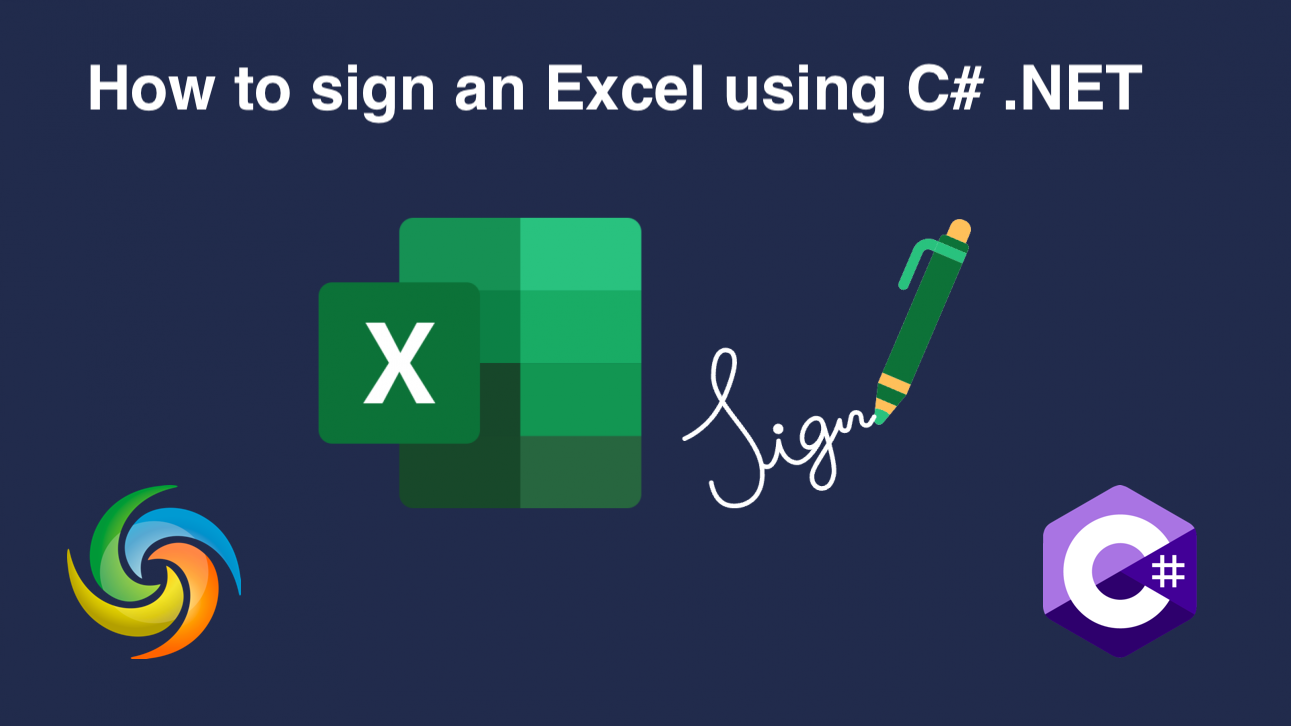
Thêm chữ ký số trong Excel (XLS, XLSX) bằng C# .NET
Trong thời đại kỹ thuật số ngày nay, bảo mật tài liệu đã trở thành ưu tiên hàng đầu của các cá nhân cũng như tổ chức. Với sự phụ thuộc ngày càng nhiều vào các tài liệu điện tử, điều quan trọng là phải đảm bảo rằng các tệp chúng tôi chia sẻ là xác thực và không bị giả mạo. Excel là một trong những công cụ được sử dụng rộng rãi để lưu trữ và chia sẻ dữ liệu quan trọng, điều quan trọng là phải có một cách đáng tin cậy để xác minh tính toàn vẹn của tệp. Đây là lúc chữ ký điện tử phát huy tác dụng – chúng cung cấp một cách an toàn để ký và xác thực tài liệu điện tử, đảm bảo rằng tệp không bị thay đổi kể từ khi được ký. Trong bài viết này, chúng ta sẽ khám phá cách ký điện tử các tệp Excel bằng C# .NET.
API để ký điện tử Excel
Aspose.Cells Cloud SDK for .NET là một API mạnh mẽ cung cấp nhiều tính năng để làm việc với các tệp Excel trên đám mây. Một trong những khả năng chính của nó là khả năng ký điện tử các tệp Excel, cung cấp một cách an toàn để xác thực và xác minh tài liệu điện tử. Với Aspose.Cells Cloud SDK, người dùng có thể dễ dàng ký các tệp Excel của họ bằng nhiều loại chữ ký bao gồm cả chứng chỉ kỹ thuật số). Hãy khám phá các khả năng của API và đảm bảo tính toàn vẹn và tính xác thực của tài liệu điện tử.
Để bắt đầu, hãy tìm kiếm Aspose.Cells-Cloud trong trình quản lý gói NuGet và nhấp vào nút “Thêm gói”. Ngoài ra, nếu bạn không có tài khoản trên Dashboard, vui lòng tạo một tài khoản miễn phí bằng cách sử dụng địa chỉ email hợp lệ.
Thêm chữ ký điện tử bằng C#
Vui lòng sử dụng đoạn mã sau để ký điện tử vào các tệp Excel.
// Để biết các ví dụ và tệp dữ liệu đầy đủ, vui lòng truy cập
https://github.com/aspose-cells-cloud/aspose-cells-cloud-dotnet/
// Nhận thông tin đăng nhập của khách hàng từ https://dashboard.aspose.cloud/
string clientSecret = "4d84d5f6584160cbd91dba1fe145db14";
string clientID = "bb959721-5780-4be6-be35-ff5c3a6aa4a2";
// tạo phiên bản CellsApi trong khi chuyển ClientID và ClientSecret
CellsApi cellsInstance = new CellsApi(clientID, clientSecret);
// sổ làm việc Excel đầu tiên trên ổ đĩa
string input_Excel = "source.xlsx";
// tên chứng thư số
string signature_File = "test1234.pfx";
try
{
// đọc tệp Excel và tải lên bộ nhớ đám mây
cellsInstance.UploadFile(input_Excel, File.OpenRead(input_Excel));
// đọc Chứng chỉ kỹ thuật số và tải lên bộ nhớ đám mây
cellsInstance.UploadFile(signature_File, File.OpenRead(signature_File));
// khởi tạo thao tác ký số
var response = cellsInstance.CellsWorkbookPostDigitalSignature(input_Excel, signature_File, "test1234");
// in thông báo thành công nếu nối thành công
if (response != null && response.Equals("OK"))
{
Console.WriteLine("Digital Signature added successfully !");
Console.ReadKey();
}
}
catch (Exception ex)
{
Console.WriteLine("error:" + ex.Message + "\n" + ex.StackTrace);
}
Đưa ra dưới đây là các chi tiết về đoạn mã:
CellsApi cellsInstance = new CellsApi(clientID, clientSecret);
Tạo một đối tượng của CellsApi trong khi chuyển thông tin đăng nhập của khách hàng làm đối số.
cellsInstance.UploadFile(input_Excel, File.OpenRead(input_Excel));
cellsInstance.UploadFile(signature_File, File.OpenRead(signature_File));
Đọc nội dung của đầu vào Excel & chữ ký số từ ổ đĩa cục bộ và tải chúng lên bộ nhớ đám mây.
var response = cellsInstance.CellsWorkbookPostDigitalSignature(input_Excel, signature_File, "test1234");
Gọi API để ký điện tử Excel và lưu đầu ra vào bộ nhớ đám mây. Xin lưu ý rằng đối số cuối cùng là mật khẩu của tệp chứng chỉ.
Bạn có thể tải xuống Excel được sử dụng trong ví dụ trên từ myDocument.xlsx.
Thêm chữ ký số Excel bằng lệnh cURL
Có một số lợi ích khi sử dụng lệnh cURL và Aspose.Cells Cloud API cho chữ ký điện tử trong Excel. Cách tiếp cận này hiệu quả và dễ sử dụng, cho phép bạn ký các tệp Excel của mình với một vài yêu cầu API. Điều này giúp tiết kiệm thời gian và công sức của bạn khi so sánh với việc ký thủ công từng tài liệu. Thứ hai, vì phương pháp này dựa trên đám mây nên bạn có thể truy cập nó từ mọi nơi và dễ dàng tích hợp nó vào quy trình làm việc hiện tại của mình. Nhìn chung, sử dụng lệnh cURL và Aspose.Cells Cloud API cho chữ ký điện tử trong Excel là một giải pháp mạnh mẽ và linh hoạt. Nó hợp lý hóa quy trình ký của bạn và nâng cao tính bảo mật cũng như độ tin cậy của các tệp Excel của bạn.
Bây giờ, bạn sẽ cần cài đặt cURL trên hệ thống của mình và sau đó tạo accessToken dựa trên thông tin đăng nhập của khách hàng:
curl -v "https://api.aspose.cloud/connect/token" \
-X POST \
-d "grant_type=client_credentials&client_id=bb959721-5780-4be6-be35-ff5c3a6aa4a2&client_secret=4d84d5f6584160cbd91dba1fe145db14" \
-H "Content-Type: application/x-www-form-urlencoded" \
-H "Accept: application/json"
Sử dụng lệnh sau để tải đầu vào Excel & Chữ ký số lên bộ nhớ đám mây (bạn cần gọi lệnh này hai lần để tải từng tệp lên):
curl -v "https://api.aspose.cloud/v3.0/cells/storage/file/{filePath}" \
-X PUT \
-F file=@{localFilePath} \
-H "Content-Type: multipart/form-data" \
-H "Authorization: Bearer {accessToken}"
Thay thế
{filePath}bằng đường dẫn mà bạn muốn lưu trữ tệp trong bộ lưu trữ đám mây,{localFilePath}bằng đường dẫn của Excel trên hệ thống cục bộ của bạn và{accessToken}bằng mã thông báo truy cập Aspose Cloud của bạn (đã tạo ở trên).
Cuối cùng thực hiện lệnh sau để thêm chữ ký số vào file Excel:
curl -v "https://api.aspose.cloud/v3.0/cells/{excelName}/digitalsignature?digitalsignaturefile={DigitalSignature}&password=test1234" \
-X POST \
-H "accept: application/json" \
-H "authorization: Bearer {accessToken}"
Thay thế
{excelName}bằng tên của tệp Excel trong bộ lưu trữ đám mây,{DigitalSignature}bằng tên của chứng chỉ kỹ thuật số từ bộ nhớ đám mây và{accessToken}bằng mã thông báo truy cập được tạo ở trên. Sau khi thực hiện thành công, Excel đã cập nhật sẽ được lưu trữ trong cùng một bộ lưu trữ đám mây.
Kết luận
Tóm lại, chữ ký điện tử trong Excel là một khía cạnh quan trọng để đảm bảo tính xác thực và tính toàn vẹn của bảng tính của bạn. Vì vậy, lệnh cURL và Aspose.Cells Cloud API cung cấp một cách an toàn và đáng tin cậy để ký các tệp Excel của bạn theo chương trình, giúp bạn tiết kiệm thời gian và công sức đồng thời nâng cao tính bảo mật và độ tin cậy của dữ liệu. Với Aspose.Cells Cloud, bạn có thể tùy chỉnh quy trình ký theo các yêu cầu cụ thể của mình, cho dù đó là chỉ định vị trí, đặt mật khẩu bảo vệ hay các tùy chọn khác. Nhìn chung, phương pháp thêm chữ ký điện tử trong Excel này là một giải pháp hiệu quả, linh hoạt và an toàn giúp hợp lý hóa quy trình làm việc của bạn và giúp bạn yên tâm khi biết rằng các tệp Excel của mình đáng tin cậy và chính xác.
Liên kết hữu ích
Bài viết được đề xuất
Vui lòng truy cập các liên kết sau để tìm hiểu thêm về: